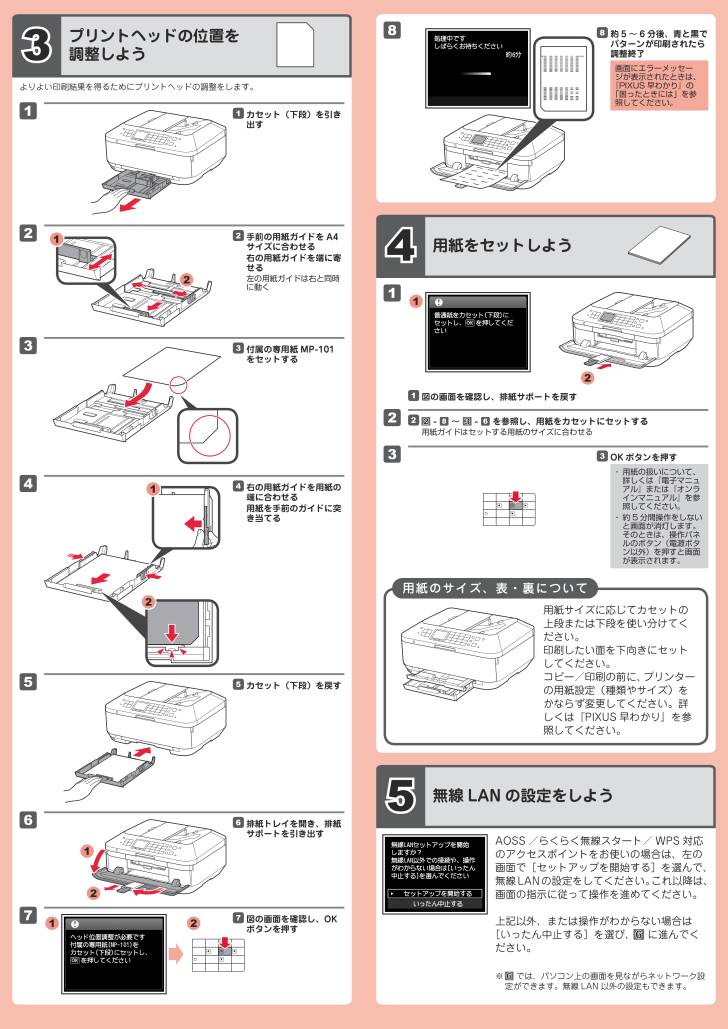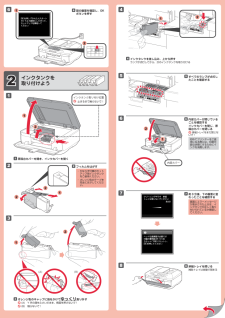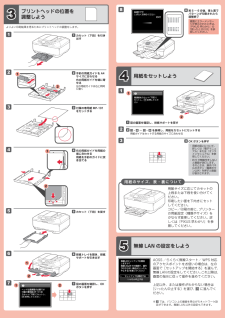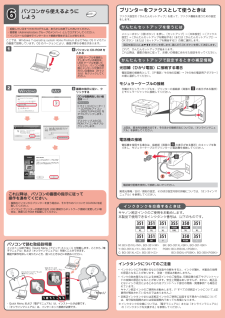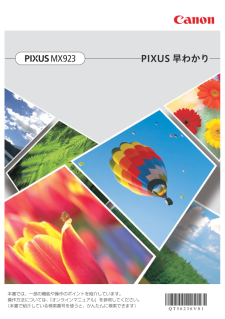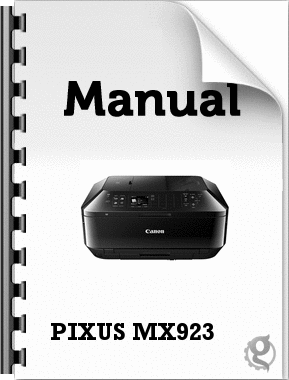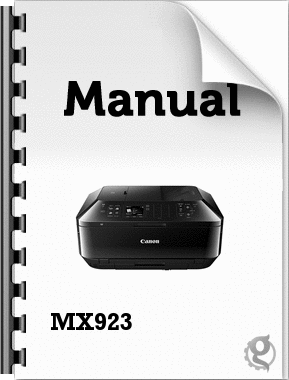112382114563121221227よりよい印刷結果を得るためにプリントヘッドの調整をします。図の画面を確認し、OKボタンを押す7約 5 ~ 6 分後、青と黒でパターンが印刷されたら調整終了8画面にエラーメッセージが表示されたときは、『PIXUS 早わかり』の「困ったときには」を参照してください。カセット(下段)を引き出す1手前の用紙ガイドを A4サイズに合わせる右の用紙ガイドを端に寄せる左の用紙ガイドは右と同時に動く2カセット(下段)を戻す5用紙のサイズ、表・裏について3プリントヘッドの位置を 調整しよう用紙サイズに応じてカセットの上段または下段を使い分けてください。印刷したい面を下向きにセットしてください。コピー/印刷の前に、プリンターの用紙設定(種類やサイズ)をかならず変更してください。詳しくは『PIXUS 早わかり』を参照してください。図の画面を確認し、排紙サポートを戻す14用紙をセットしよう5無線 LAN の設定をしようAOSS /らくらく無線スタート/ WPS 対応のアクセスポイントをお使いの場合は、左の画面で[セットアップを開始する]を選んで、無線LANの設定をしてください。これ以降は、画面の指示に従って操作を進めてください。上記以外、または操作がわからない場合は[いったん中止する]を選び、 に進んでください。 では、パソコン上の画面を見ながらネットワーク設定ができます。無線 LAN 以外の設定もできます。※付属の専用紙 MP-101をセットする3右の用紙ガイドを用紙の端に合わせる用紙を手前のガイドに突き当てる4排紙トレイを開き、排紙サポートを引き出す6OK ボタンを押す3 - ~ - を参照し、用紙をカセットにセットする用紙ガイドはセットする用紙のサイズに合わせる2用紙の扱いについて、詳しくは『電子マニュアル』または『オンラインマニュアル』を参照してください。約 5 分間操作をしないと画面が消灯します。そのときは、操作パネルのボタン(電源ボタン以外)を押すと画面が表示されます。・・







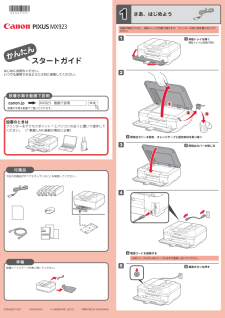

![前ページ カーソルキー[←]でも移動](http://gizport.jp/static/images/arrow_left2.png)